Настройки роутера D-Link Dir-320 для «Ростелекома»
Продукция корпорации D-Link пользуется заслуженной популярностью у пользователей благодаря своей надежности и простоте в настройке. Модель DIR-320 в полной мере соответствует этому утверждению.
И хотя в настоящее время он уже не производится, тысячи DIR-320 продолжают бесперебойно функционировать как в домах пользователей, так и в небольших офисных сетях. Поэтому описание настройки роутера D-Link DIR-320 для «Ростелекома» будет полезным для многих «юзеров».
Содержание
Перед настройкой
Прежде чем приступать к подключению DIR-320 к интернету, необходимо провести некоторые подготовительные работы. Они включают в себя:
- Выбор места расположения маршрутизатора. Его нужно определять так, чтобы сигнал беспроводной сети максимально равномерно располагался по помещению и встречал на своем пути меньше барьеров, способных его ослабить.
- Проверку параметров сети на устройстве, с которого предполагается осуществлять настройку DIR-320. Сетевой адаптер должен быть настроен на автоматическое получение IP-адреса и адреса DNS-сервера.
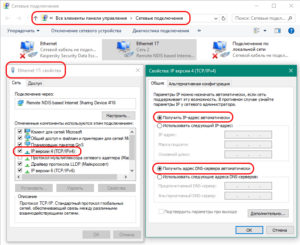
После этого необходимо подключить с помощью кабеля маршрутизатор к сетевой плате компьютера через один из портов LAN, а кабель от «Ростелекома» соединить с портом WAN. Обычно на устройствах D-Link этот порт маркируется другим цветом, поэтому ошибиться при подключении практически невозможно. Но если все порты маркированы одним цветом, отличить порт WAN можно по надписи Internet, располагающейся непосредственно под ним.
Закончив с подготовительными работами, требуется включить питание DIR-320 и приступать к его непосредственному конфигурированию.
Обновление прошивки
Чтобы правильно настроить роутер D-Link DIR-320 для «Ростелекома», впрочем, как и для других провайдеров, в первую очередь надо проверить актуальность версии прошивки. Установка самой последней поможет эффективно использовать возможности устройства. В новых выпусках прошивки исправляются ошибки, выявленные в процессе эксплуатации маршрутизатора. Поэтому очень важно периодически обновлять ее.
Процесс обновления прошивки на устройствах серии DIR предельно прост.
Все делается в несколько шагов:
- Скачать актуальную версию прошивки с FTP-сервера компании D-Link. Для модели DIR-320 она находится по адресу ftp://ftp.dlink.ru/pub/Router/DIR-320_NRU/Firmware/ и представляет собой файл с расширением BIN.
- Отключить от маршрутизатора все устройства кроме компьютера, с которого будет осуществляться обновление прошивки. Кабель «Ростелекома» также нужно отсоединить.
- Подключиться к веб-интерфейсу роутера. Для этого необходимо в адресной строке любого браузера ввести 192.168.0.1, и в окне авторизации — логин и пароль admin/admin.
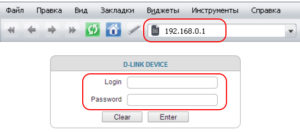
- Перейти в раздел «Система» и далее — «Обновление ПО». В зависимости от версии прошивки, для того чтобы попасть в этот пункт меню, сначала надо выбрать «Настроить вручную» или «Расширенные настройки».
- Указать путь к файлу обновления, нажав на кнопку «Обзор», и затем — на «Обновить».
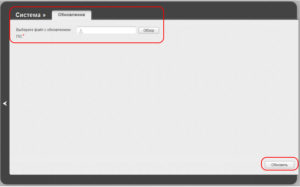
Процесс прошивки обычно занимает максимум 5 минут. По истечении этого срока следует вновь подключиться к веб-интерфейсу устройства. Если действия пользователя были правильными, перед ним откроется веб-интерфейс новой версии прошивки.
Настройка подключения «Ростелекома» в DIR-320
Провайдер «Ростелеком» является одним из ведущих поставщиков услуг интернета в РФ. Тип соединения PPPoE, который он использует, настраивается очень просто.
Поэтому справиться с конфигурированием роутера под «Ростелеком» не составит особого труда даже для начинающего пользователя.
Модели D-Link DIR настраиваются как в автоматическом, так и в ручном режиме.
Автоматический режим
Устройства D-Link быстро настроить с помощью встроенной утилиты Click’nConnect. При этом следует понимать, что автоматического конфигурирования маршрутизатора в буквальном понимании этого слова происходить не будет. Ключевые параметры все равно нужно будет вводить вручную.
В режим «быстрой настройки» пользователь обычно попадает сразу же после подключения к веб-интерфейсу. Убедиться в этом можно, взглянув на одноименную ссылку внизу страницы. Она подсвечивается зеленым. Дальнейший порядок действий таков:
- Перейти в раздел «Сеть» (Click’nConnect), щелкнув по одноименной ссылке, нажать на кнопку «Далее».
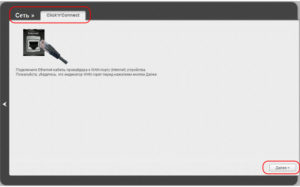
- В списке типов подключений выбрать РРРоЕ.
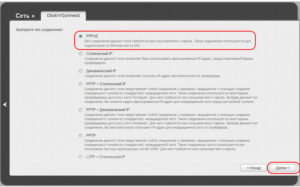
- В следующем окне задать имя подключения, для удобства назвать его «Ростелеком», далее ввести имя пользователя и пароль. Все эти параметры «Ростелеком» указывает в договоре с клиентом.
 Если вдруг пользователь потерял или забыл эти параметры, их уточняют у провайдера. Телефоны «Ростелекома» для каждого региона находятся на сайте компании.
Если вдруг пользователь потерял или забыл эти параметры, их уточняют у провайдера. Телефоны «Ростелекома» для каждого региона находятся на сайте компании.
После этого перед пользователем откроется итоговое окно с параметрами. Сохраняются они нажатием на кнопку «Применить». Если все было сделано правильно, установится соединение с интернетом, о чем появится соответствующее сообщение.
Ручной режим
Тем пользователям, кто настраивает свой DIR-320 в ручном режиме, необходимо после подключения к веб-интерфейсу активировать его, щелкнув по ссылке «Расширенные настройки» внизу страницы.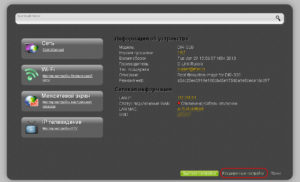 После этого меню главной страницы изменится. Далее сделать следующее:
После этого меню главной страницы изменится. Далее сделать следующее:
- В разделе «Сеть» перейти по ссылке WAN.
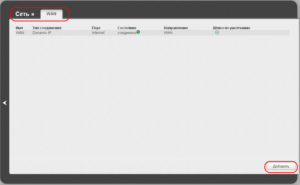
- В открывшемся окне удалить имеющиеся подключения, нажав на соответствующую кнопку внизу страницы.
- Нажать на кнопку «Добавить».
- В окне параметров выбрать тип подключения РРРоЕ,
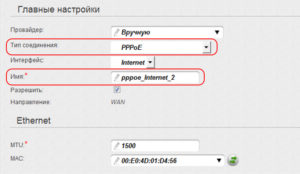 внести логин и пароль, полученные от «Ростелекома» и сохранить внесенные изменения.
внести логин и пароль, полученные от «Ростелекома» и сохранить внесенные изменения.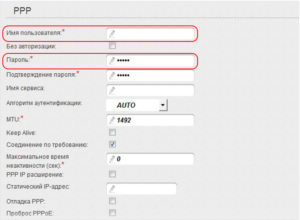
Остальные параметры для установки соединения с интернетом от «Ростелекома» не имеют принципиального значения. Изменять их можно лишь в том случае, когда пользователь твердо уверен в своих действиях.
Беспроводная сеть Wi-Fi
Установка параметров беспроводной сети на D-Link DIR-320 не относится к «Ростелекому». Она проводится одинаково вне зависимости от того, какая компания является поставщиком услуг интернета. Чтобы настроить Wi-Fi, необходимо:
- В разделе «Wi-Fi» веб-интерфейса маршрутизатора убедиться, что ползунок, разрешающий использование беспроводной сети, находился в положении «включено».
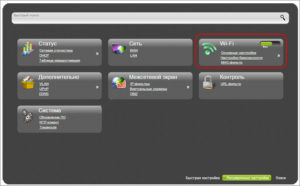
- Перейти по ссылке «Основные настройки».
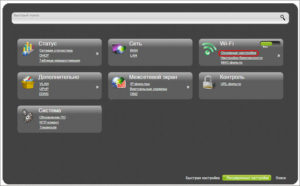
- Задать имя своей сети (SSID), номер канала и количество пользователей, способных одновременно подключаться к Wi-Fi (при необходимости).
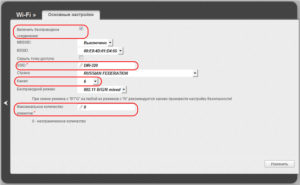
- Вернуться в раздел «Wi-Fi» и перейти по ссылке «Настройки безопасности».
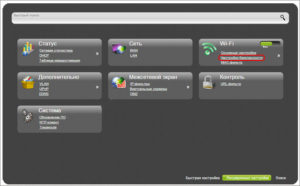
- В открывшемся окне выбрать способ сетевой аутентификации WPA2-PSK и ввести ключ шифрования (минимум 8 символов), который будет служить паролем для доступа к сети.
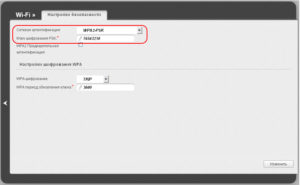
После сохранения сделанных изменений беспроводная сеть на DIR-320 заработает с новыми параметрами.
Настройка телевидения
Одним из преимуществ провайдера «Ростелеком» является поддержка им цифрового телевидения.
Интерактивное ТВ от «Ростелекома» предоставляет пользователю более 200 каналов с любимыми передачами и фильмами. Но чтобы в полной мере насладиться его возможностями, нужно правильно настроить свой DIR-320.
«Ростелеком» поддерживает два формата цифрового телевидения:
- SMART TV.
- IPTV.
В первом случае от пользователя не потребуется каких-либо дополнительных действий. Достаточно просто соединить телевизионную приставку кабелем с маршрутизатором или настроить соединение по Wi-Fi.
Во втором случае необходимо в веб-интерфейсе DIR-320 перейти по ссылке в разделе «IP-телевидение» и назначить LAN-порт, к которому будет подключена приставка. 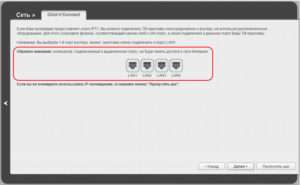 Использовать этот порт для других целей с этого момента станет невозможно. Остается только сохранить сделанные изменения.
Использовать этот порт для других целей с этого момента станет невозможно. Остается только сохранить сделанные изменения.






